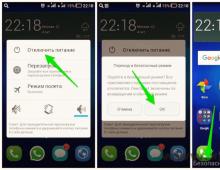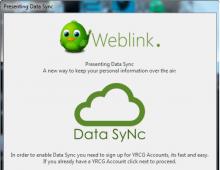Το MacBook δεν ενημερώνεται. Ακολουθεί ένας οδηγός που απευθύνεται σε όλους τους χρήστες Mac που θα σας καθοδηγήσει στις διαδρομές αναβάθμισης για όλες τις πιο πρόσφατες εκδόσεις του OS X
Ελάχιστες απαιτήσεις συστήματος για Tiger:
- PowerPC G3, G4 ή G5 που λειτουργεί στα 300 MHz ή υψηλότερα
- Θύρα FireWire
- 256 MB RAM
- Χώρος σκληρού δίσκου 3 GB
- Μονάδα DVD
Ελάχιστες απαιτήσεις συστήματος Leopard:
- Επεξεργαστής Intel ή PowerPC G4 ή G5 στα 867 MHz ή υψηλότερος
- Μονάδα DVD
- 512 MB RAM
- Χώρος σκληρού δίσκου 9 GB
Εάν έχετε ένα παλιό PowerPC Mac που θέλετε να αναβαθμίσετε πλήρως, βάλτε το 10.5 Leopard DVD στη μονάδα δίσκου σας και ακολουθήστε τις οδηγίες. Το Leopard είναι η πιο πρόσφατη έκδοση του OS X που υποστηρίζει PowerPC Mac, επομένως είναι καλή ιδέα να έχετε την πιο πρόσφατη έκδοση. Ωστόσο, δεν θα μπορείτε πλέον να εργάζεστε στο Mac σας μέχρι να αποκτήσετε ένα νεότερο μηχάνημα που βασίζεται σε Intel.
Εάν διαθέτετε πρώιμο Mac με βάση την Intel, είναι πιο έξυπνο να παραλείψετε το Leopard και να πάτε κατευθείαν από το Lion στο Snow Leopard—αν μπορείτε να ικανοποιήσετε τις απαιτήσεις μνήμης και σκληρού δίσκου.
Αναβάθμιση από 10.5 "Leopard" σε 10.6 "Snow Leopard"
Απαιτήσεις συστήματος Snow Leopard:
- Intel Mac
- 1 GB RAM
- Χώρος σκληρού δίσκου 5 GB
- Μονάδα DVD
Το Snow Leopard είναι η πιο πρόσφατη έκδοση του OS X, διαθέσιμη αυστηρά σε DVD. Αυτό το DVD είναι επίσης ο μόνος τρόπος για Mac που εκτελούν παλαιότερες εκδόσεις του OS X να έχουν πρόσβαση στο Mac App Store και να το ενημερώνουν με το Snow Leopard. Εάν έχετε Intel Mac, απλώς τοποθετήστε το Snow Leopard DVD στη μονάδα σας και ακολουθήστε τις οδηγίες ενημέρωσης.
Όπως είπαμε νωρίτερα, αν εξακολουθείτε να έχετε Power PC Mac, έχετε κολλήσει με το 10.5 Leopard καθώς ήταν η τελευταία έκδοση που υποστήριξε επίσημα μη συμβατούς Mac της Intel.
Λάβετε υπόψη ότι η 10.6 Snow Leopard είναι η ελάχιστη έκδοση για την εκτέλεση της εφαρμογής βελτιστοποίησης Mac, . Επομένως, η αναβάθμιση σε Snow Leopard είναι σοφή!

Αναβάθμιση από 10.6 "Snow Leopard" σε 10.7 "Lion"
Απαιτήσεις συστήματος Lion:
- 64-bit Intel Mac
- 2 GB RAM
- OS X 10.6.6 ή νεότερη έκδοση
- Χώρος σκληρού δίσκου 7 GB
Δεν μπορείτε να κάνετε αναβάθμιση από την παλαιότερη έκδοση του Snow Leopard σε Lion. Πρέπει πρώτα να επιδιορθώσετε το Snow Leopard στην 10.6.6 στον ιστότοπο της Apple (και η Apple συνιστά να μεταβείτε στην 10.6.8). Αυτό συμβαίνει επειδή η 10.6.6 είναι η πρώτη έκδοση του OS X που παρουσιάζει το Mac App Store, το οποίο επιτρέπει ηλεκτρονικές ενημερώσεις από Mac σε μεγάλες εκδόσεις. Πριν από αυτό, θα μπορούσατε να ενημερώσετε την ίδια έκδοση του OS X μέσω του ιστότοπου υποστήριξης της Apple στον ιστότοπό της, αλλά δεν μπορούσατε να κάνετε αναβάθμιση στην επόμενη κύρια έκδοση χωρίς DVD.
Και στην πραγματικότητα δεν υπάρχουν DVD για το 10.7 Lion και τις νεότερες εκδόσεις του OS X. Πρέπει να κάνετε αναβάθμιση στην ψηφιακή έκδοση ή καθόλου, πράγμα που σημαίνει ότι η 10.6.6, η παλαιότερη έκδοση που υποστηρίζει το Mac App Store, είναι επίσης η παλαιότερη έκδοση που μπορεί να αναβαθμιστεί ψηφιακά στην πιο πρόσφατη έκδοση του OS X.
Ωστόσο, θα χρειαστεί πρώτα να κάνετε αναβάθμιση σε 10.6.6 ή 10.6.8 μέσω του ιστότοπου υποστήριξης της Apple. Μόλις το κάνετε αυτό και έχετε εγκαταστήσει το Mac App Store, μεταβείτε εκεί για ενημέρωση. Στην πραγματικότητα, δεν μπορείτε πλέον να κάνετε αναβάθμιση σε Lion καθώς έχει αφαιρεθεί από το Mac App Store από τον Ιούλιο του 2012. Θα πρέπει να κάνετε αναβάθμιση κατευθείαν στο Mountain Lion. Εάν έχετε ήδη εγκαταστήσει το Lion και πρέπει να το εγκαταστήσετε ξανά, κρατήστε το Επιλογήκαι πηγαίνετε στο " Αγορασμένο» στο Apple Mac Store για να δείτε ξανά τον σύνδεσμο λήψης.

Αναβάθμιση από 10.7 Lion (ή 10.6.8 Snow Leopard) σε 10.8 Mountain Lion
Απαιτήσεις συστήματος Mountain Lion:
- 2 GB RAM
- Χώρος σκληρού δίσκου 8 GB
- OS X 10.6.8 ή μεταγενέστερη έκδοση
Τα πρώτα υποστηριζόμενα μοντέλα Mac ήταν: iMac μέσα 2007, τέλη 2008 ή αρχές 2009 MacBook, μέσα 2007 MacBook Pro, τέλη 2008 MacBook Air, αρχές 2009 Mac Mini ή αρχές 2008 Mac Pro
Εάν διαθέτετε ένα σύστημα που πληροί τις παραπάνω προδιαγραφές, θα μπορείτε να αναβαθμίσετε το Mac σας από Lion σε Mountain Lion (ή ακόμα και το μεταγενέστερο Snow Leopard σε Mountain Lion) μέσω του Mac App Store. Θα κοστίζει 19,99 $ ΗΠΑ, με διαφορετικές τιμές για άλλες περιοχές.

Αναβάθμιση από 10.8 Mountain Lion σε 10.9 Mavericks
Οι απαιτήσεις συστήματος Mavericks είναι σχεδόν οι ίδιες με το Mountain Lion. Αναμένεται να κυκλοφορήσει μέχρι το τέλος του 2013, αλλά δεν έχει ανακοινωθεί ακόμη ημερομηνία κυκλοφορίας. Ακριβώς όπως η αναβάθμιση του Mountain Lion, η αναβάθμιση του Mavericks θα γίνει μέσω του Mac App Store και πιθανότατα θα κοστίσει 19,99 $, με διαφορετικές τιμές για άλλες περιοχές.

Το MacReviver περιλαμβάνει όλα τα απαραίτητα εργαλεία για να σας βοηθήσει να καθαρίσετε, να βελτιστοποιήσετε και να διατηρήσετε το Mac σας και να αποκαταστήσετε την απόδοση και τη σταθερότητά του.
| Κατεβάστε τώρα |
Έκαναν πολύ θόρυβο. Και το πιο ενδιαφέρον είναι ότι στις περισσότερες περιπτώσεις, οι χρήστες ειλικρινά δεν ενδιαφέρονται για «κάποιο είδος φανταστικής ασφάλειας». Η παραγωγικότητα είναι σημαντική για εμάς.
Έτσι, λόγω των ίδιων ενημερώσεων κώδικα που ανοίγουν τρύπες στα τσιπ της Intel, πολλοί υπολογιστές άρχισαν να λειτουργούν πολύ πιο αργά. Είναι αλήθεια, αυτό είναι στη θεωρία.
Στην πράξη, αποφασίσαμε να πραγματοποιήσουμε τη δική μας ανεξάρτητη δοκιμή και να παρακολουθήσουμε την απόδοση του macOS. Η απόδοση του iMac, του MacBook και άλλων Mac επιδεινώνεται με την κυκλοφορία νέων εκδόσεων υλικολογισμικού;
Αυτό προσπαθούμε να μάθουμε.
Πώς εξελίχθηκαν τα γεγονότα
Από τον Ιανουάριο, η Apple εργάζεται ενεργά για να διορθώσει τα τρωτά σημεία Spectre και Meltdown. Ταυτόχρονα, η εταιρεία έμαθε για την παρουσία τέτοιων στις αρχές Δεκεμβρίου, αν και οι πληροφορίες για πιθανή επιβράδυνση έφτασαν στους απλούς χρήστες μόνο στις αρχές Ιανουαρίου.
Υπάρχουν ήδη δύο δοκιμές πίσω μας:
- , όταν συγκρίναμε την απόδοση του MacBook Pro πριν και μετά την εγκατάσταση της ενημέρωσης κώδικα του Δεκεμβρίου με το macOS 10.13.2. Οι προγραμματιστές ισχυρίστηκαν ότι είχαν διορθώσει την ευπάθεια του Meltdown, αλλά αυτό που φοβόμασταν περισσότερο ήταν το Spectre.
- , όταν εμφανίστηκε μια άλλη ενημέρωση με το macOS 10.13.2 στο Mac App Store. Η βαριά ενημέρωση υποσχέθηκε να διορθώσει μια τρύπα ασφαλείας στο Spectre.
Ευτυχώς, καμία από τις ενημερώσεις δεν έβλαψε την απόδοση του MacBook. Ο φορητός υπολογιστής λειτουργεί τόσο σταθερά όσο πριν ανακαλυφθούν τα τρωτά σημεία.
Αλλά για να κοιμηθούμε ήσυχοι (ή ανήσυχοι), αποφασίσαμε να συνεχίσουμε να δοκιμάζουμε τα λειτουργικά συστήματα της Apple. Εξάλλου, όλοι γνωρίζουμε ότι το κακό περιμένει εκεί που δεν το περιμένεις.
Χθες η Apple κυκλοφόρησε μια άλλη ενημέρωση στη φόρμα και ταυτόχρονα διόρθωσε ένα κενό ασφαλείας. Αποφασίσαμε να μάθουμε εάν η απόδοση του συστήματος είχε αλλάξει μετά την επόμενη ενημέρωση.
Δοκιμή φορητού υπολογιστή

Συνεχίζουμε να τηρούμε τις «ιδανικές» συνθήκες δοκιμών. Το ίδιο MacBook Pro 15 ιντσών από το 2014 επιλέχθηκε ως πειραματικός φορητός υπολογιστής.
Intel Core i7 με συχνότητα 2,2 GHz ανά πυρήνα, Intel Graphics Pro, 16 GB RAM και μονάδα SSD 256 GB.
Κατά τη δοκιμή, χρησιμοποιήσαμε ένα σύνολο λογισμικού που έχει ήδη γίνει πρότυπο:
- GeekBench 4για τον προσδιορισμό της απόδοσης του επεξεργαστή.
- CineBench- για τον υπολογισμό της απόδοσης των γραφικών.
- Black Magic Disk SpeedTest- για να ελέγξετε την ταχύτητα ανάγνωσης/εγγραφής της μονάδας.
- Ειρηνευτής- για να προσδιορίσετε την απόδοση του προγράμματος περιήγησης.
Πριν από τη δοκιμή, κλείστε όλες τις εφαρμογές τρίτων, επανεκκινήστε το Mac και ελέγξτε τον αριθμό των διεργασιών που εκτελούνται. Κατά μέσο όρο, αυτή η τιμή κυμαίνεται μεταξύ 300 - 310.
Ας ξεκινήσουμε τις δοκιμές.
macOS 10.13.2 από 8 Ιανουαρίου
Δοκιμάζουμε ξανά το MacBook Pro στο λειτουργικό σύστημα macOS 10.13.2. Σύμφωνα με την Apple, αυτή η έκδοση του λειτουργικού συστήματος περιλαμβάνει ήδη ενημερώσεις κώδικα ασφαλείας Spectre και Meltdown.




Εγκαταστήστε την ενημέρωση macOS 10.13.3.
macOS 10.13.3 από 23 Ιανουαρίου

Η ενημέρωση ζυγίζει περίπου 2 GB (ανάλογα με το μοντέλο Mac). Η εγκατάσταση κράτησε περίπου 15 λεπτά. Δεν υπάρχουν οπτικές αλλαγές. Ας ξεκινήσουμε τη δοκιμή χρησιμοποιώντας το ίδιο σύνολο βοηθητικών προγραμμάτων.




Ήρθε η ώρα να βγάλουμε συμπεράσματα και να συγκρίνετε πώς έχει αλλάξει η απόδοση των Mac από τότε που κυκλοφόρησαν τα patches.
Οπτική σύγκριση των αποτελεσμάτων
Από την ημέρα που μάθαμε για τις ευπάθειες Spectre και Meltdown, η Apple κυκλοφόρησε τρεις δημόσιες εκδόσεις των λειτουργικών συστημάτων macOS.
Υπενθυμίζουμε ότι το macOS 10.13.1 διατίθεται χωρίς ενημέρωση κώδικα. Το macOS 10.13.2 κυκλοφόρησε δύο φορές - πρώτα με την ενημερωμένη έκδοση κώδικα Meltdown και μερικές εβδομάδες αργότερα με το Spectre. Η ενημέρωση 10.13.3 κυκλοφόρησε μόλις χθες. Περιέχει και τις δύο ενημερώσεις κώδικα και, σύμφωνα με την Apple, είναι εξαιρετικά βελτιστοποιημένο.

Και τώρα εμφανίζεται μια αρκετά ενδιαφέρουσα κατάσταση.
Από τις τέσσερις εκδόσεις του λειτουργικού συστήματος που δοκιμάστηκαν, μπορούν να εξαχθούν αρκετά συμπεράσματα.
Θετικά σημεία:
- Η απόδοση της CPU έχει βελτιωθεί ελαφρώς (σύμφωνα με τη δοκιμή Geekbench 4).
- Η απόδοση της CPU στη δοκιμή Cinebench έχει βελτιωθεί σχεδόν κατά 13%.
- Η απόδοση των γραφικών παρέμεινε στο ίδιο επίπεδο.
Αρνητικά σημεία:
- μπορείτε να εντοπίσετε την ενεργή υποβάθμιση της απόδοσης του τυπικού προγράμματος περιήγησης Safari.
- Θα υπάρξει αισθητή πτώση στην απόδοση του δίσκου.
Το τελευταίο σημείο εγείρει ιδιαίτερα πολλά ερωτήματα. Με την κυκλοφορία όλων των εκδόσεων του macOS, στις οποίες επιδιορθώθηκε η οπή ασφαλείας Spectre και Meltdown, η ταχύτητα ανάγνωσης/εγγραφής του SSD μειώθηκε σημαντικά.
Ωστόσο, πρέπει πρώτα να κάνετε ugprade στην 10.6.6 ή 10.6.8 από την Apple μέσω του ιστότοπου υποστήριξης. Μόλις το κάνετε αυτό και έχετε εγκαταστήσει το Mac App Store, μεταβείτε εκεί για ενημέρωση. Και μάλιστα, δεν μπορείτε πλέον να κάνετε αναβάθμιση σε Lion, καθώς έχει αφαιρεθεί από το Mac App Store από τον Ιούλιο του 2012. Πρέπει να κάνετε αναβάθμιση απευθείας από το Mountain Lion. Εάν έχετε ήδη εγκαταστήσει το Lion και πρέπει να το εγκαταστήσετε ξανά, ωστόσο, κρατήστε πατημένο Επιλογήκαι κάντε κλικ στην καρτέλα, αγοράστηκεστο Apple Mac Store για να δείτε ξανά τον σύνδεσμο λήψης.

Αναβάθμιση από 10.7 "Lion" (ή 10.6.8 "Snow Leopard") σε 10.8 "Mountain Lion"
Απαιτήσεις συστήματος Mountain Lion:
- 2 GB RAM
- Χώρος σκληρού δίσκου 8 GB
- OS X 10.6.8 ή μεταγενέστερη έκδοση
Υποστηριζόμενα πρώιμα μοντέλα Mac: iMac μέσα 2007, τέλη 2008 ή αρχές 2009 MacBook, μέσα 2007 MacBook Pro, τέλη 2008 MacBook Air, αρχές 2009 Mac Mini ή αρχές 2008 Mac Pro
Εάν διαθέτετε ένα σύστημα που πληροί τις παραπάνω απαιτήσεις, θα μπορείτε να αναβαθμίσετε το Mac σας από Lion σε Mountain Lion (ή ακόμα και από την νεότερη έκδοση του Snow Leopard σε Mountain Lion) μέσω του Mac App Store. Θα κοστίζει 19,99 $ ΗΠΑ με διαφορετικές τιμές σε άλλες περιοχές.

Αναβάθμιση από 10.8 Mountain Lion σε 10.9 Mavericks
Οι απαιτήσεις συστήματος των Mavericks είναι σχεδόν ίδιες με το Mountain Lion. Θα κυκλοφορήσει προς τα τέλη του 2013, αλλά δεν έχει ανακοινωθεί ακόμη ημερομηνία κυκλοφορίας. Ακριβώς όπως η αναβάθμιση στο Mountain Lion, η αναβάθμιση στο Mavericks θα γίνει μέσω του Mac App Store και θα κοστίσει 19,99 $ ΗΠΑ, με διαφορετικές τιμές σε άλλες περιοχές.

Το Mavericks είναι διαθέσιμο μόνο ως προεπισκόπηση προγραμματιστή προς το παρόν, αλλά μέχρι εκείπώς μοιάζει.
Αποδείχθηκε ότι ήταν αλήθεια και στη χθεσινή τηλεδιάσκεψη ο Tim Cook ανακοίνωσε ότι το νέο σύστημα θα είναι διαθέσιμο για λήψη στις 25 Ιουλίου, δηλαδή σήμερα. Ενώ οι Ηνωμένες Πολιτείες κοιμούνται, εσείς και εγώ θα προετοιμάσουμε τους Mac μας για τη μετάβαση στο νέο σύστημα. Ελπίζω όλοι να ενημερωθούν σε 10.8;
Όπως το Lion του περασμένου έτους, το Mountain Lion είναι εξαιρετικά εύκολο στην εγκατάσταση και δεν απαιτεί δεξιότητες χρήστη. Εκτός από τις οδηγίες στην οθόνη του υπολογιστή, δεν θα σας ζητηθεί να κάνετε κάτι περισσότερο. Το πρώτο πράγμα που πρέπει να γνωρίζετε πριν κάνετε αναβάθμιση στο Mountain Lion είναι η συμβατότητα του συστήματος με τον υπολογιστή σας. Όπως λέει η ίδια η Apple, η νέα έκδοση του συστήματος θα λειτουργεί στους ακόλουθους υπολογιστές:
MacBook (Αλουμίνιο τέλη 2008 ή αρχές 2009 ή αργότερα)
MacBook Pro (μέσα/τέλη 2007 ή αργότερα)
MacBook Air (τέλη 2008 ή αργότερα)
iMac (μέσα 2007 ή αργότερα)
Mac mini (αρχές 2009 ή αργότερα)
Mac Pro (αρχές 2008 ή αργότερα)
Xserve (αρχές 2009)
Λάβετε υπόψη ότι παρά την υποστήριξη του συστήματος, ορισμένες λειτουργίες, όπως το PowerNap ή το AirPlay, έχουν πιο αυστηρούς περιορισμούς και λειτουργούν όχι σε όλους τους υπολογιστές.
Η Apple λέει ότι ο υπολογιστής σας πρέπει να έχει 2 gigabyte μνήμης RAM για να εγκαταστήσετε το OS X Mountain Lion, αλλά σας συμβουλεύουμε να αναβαθμίσετε τη μνήμη RAM του Mac σας, καθώς η εργασία με μνήμη 4 gigabyte σε 10,8 είναι πολύ πιο ευχάριστη.
Σημειώστε ότι δεν χρειάζεται να εγκαταστήσετε RAM στον υπολογιστή σας από τον ίδιο κατασκευαστή που εγκαθιστά η ίδια η Apple. Το κύριο κριτήριο επιλογής είναι η συχνότητα λειτουργίας της μνήμης RAM. Όταν φτάσετε στο κατάστημα, σας συνιστούμε να παρέχετε στον βοηθό πωλήσεων ακριβή δεδομένα για όλα τα χαρακτηριστικά, για παράδειγμα, αποθηκεύοντας ένα στιγμιότυπο οθόνης της οθόνης στο iPhone σας.
Εάν αντιμετωπίζετε προβλήματα με τον προσδιορισμό των δεδομένων συστήματος του Mac σας, μπορείτε πάντα να χρησιμοποιήσετε τη δωρεάν εφαρμογή Mactracker, η οποία παρέχει όλες τις πληροφορίες για κάθε συσκευή που έχει κατασκευάσει ποτέ η Apple. Στο πρόγραμμα θα βρείτε σίγουρα το Mac σας και τα τεχνικά χαρακτηριστικά και δεδομένα του.

Ο βασικός περιορισμός λογισμικού κατά την εγκατάσταση του Mountain Lion είναι τρέχουσα έκδοση συστήματος όχι μικρότερη από το OS X 10.6.8. Το γεγονός είναι ότι το Mountain Lion, όπως και το Lion πέρυσι, εγκαθίσταται στον υπολογιστή σας μόνο μέσω του Mac App Store, το οποίο είναι διαθέσιμο μόνο σε OS X 10.6.8 και νεότερη έκδοση. Επιπλέον, η Apple συμβουλεύει να ελέγξετε τον υπολογιστή σας για όλες τις διαθέσιμες ενημερώσεις. Μπορείτε να το ελέγξετε στο Finder από το μενού Apple - Ενημέρωση λογισμικού.
Εάν ο Mac σας εκτελεί Mac OS X Leopard (10.5), τότε υπάρχει μόνο ένας τρόπος να το αναβαθμίσετε σε Mountain Lion. Αρχικά, θα χρειαστεί να αγοράσετε το Snow Leopard ($29) και από εκεί να κάνετε αναβάθμιση σε Mountain Lion, την κυκλοφορία του οποίου, να σας υπενθυμίσω, ήδη περιμένουμε απόψε.
Κατά την αναβάθμιση σε OS X Lion πέρυσι, αγόρασα ένα ασύρματο Magic Trackpad για το iMac μου. Ο λόγος για αυτή την απόφαση ήταν οι νέες χειρονομίες πολλαπλής αφής που εισήγαγε η Apple στο OS X Lion. Από τότε, εργάζομαι στο Mac μου χρησιμοποιώντας συνδυασμό ποντικιού και trackpad. Με την έλευση του Mountain Lion, οι χειρονομίες θα γίνουν ακόμα πιο συνηθισμένες και θα γίνει πιο δύσκολο να το διαχειριστείς χωρίς trackpad. Εάν δεν έχετε αγοράσει ακόμα αυτό το υπέροχο πράγμα, τότε σας το συνιστώ ανεπιφύλακτα - η εργασία σε επιτραπέζιο Mac γίνεται ακόμα πιο ευχάριστη.
Για να το κάνετε αυτό, ξεκινήστε το Disk Utility στο Mac σας, επιλέξτε τη δισκέτα εκκίνησης στην αριστερή στήλη και κάντε κλικ στο κουμπί "Έλεγχος δίσκου". Ο έλεγχος της λειτουργικότητας του δίσκου θα διαρκέσει λίγο και μπορεί να επιβραδύνει κάπως το σύστημα, αλλά αυτό δεν είναι μεγάλη υπόθεση. Στο τέλος της δοκιμής θα πρέπει να δείτε κάτι σαν το παρακάτω.

Εάν, κατά τη διάρκεια του ελέγχου, το Disk Utility ανακάλυψε κάποια προβλήματα στη λειτουργία του δίσκου εκκίνησης, τότε σας συμβουλεύουμε να εκκινήσετε από άλλο διαμέρισμα και, εκτελώντας ξανά το Disk Utility, προσπαθήστε να διορθώσετε όλα τα προβλήματα στο διαμέρισμα όπου παρουσιάζονται κάνοντας κλικ στο το κουμπί "Διόρθωση δίσκου" "
Εάν κάνετε αναβάθμιση από Lion και ο Mac σας χρησιμοποιεί το Lion Recovery, έχετε την επιλογή να εκκινήσετε στην κατάλληλη λειτουργία κρατώντας πατημένο το Command+R αφού ενεργοποιήσετε τον υπολογιστή και να χρησιμοποιήσετε το Disk Utility από εκεί.
Δημιουργήστε αντίγραφα ασφαλείας του Mac σας. Σας συνιστούμε οπωσδήποτε να δημιουργήσετε ένα αντίγραφο ασφαλείας του συστήματός σας χρησιμοποιώντας το πρόγραμμα Time Machine που είναι ενσωματωμένο στο OS X. Για να το κάνετε αυτό, θα χρειαστείτε μια εξωτερική, ευρύχωρη συσκευή αποθήκευσης που μπορεί να φιλοξενήσει όλες τις πληροφορίες από τη δισκέτα εκκίνησης.
Οι χρήστες Mac που εκτελούν το Snow Leopard θα πρέπει να απενεργοποιήσουν το FileVault. Το Mountain Lion, όπως και το Lion, έχει μια ελαφρώς διαφορετική αρχή κρυπτογράφησης - το FileVault 2. Σύμφωνα με την Apple, αυτή η αρχή είναι η καλύτερη που υπήρχε στο παρελθόν, και εάν το FileVault είναι ενεργοποιημένο στο Mac σας, τότε μπορείτε να μεταβείτε σε ένα νέο σύστημα χωρίς απώλεια απλά απενεργοποιώντας FileVault πριν από την αναβάθμιση.
Εάν χρησιμοποιείτε κρυπτογράφηση δίσκου τρίτου κατασκευαστή, συνιστούμε να την απενεργοποιήσετε προσωρινά κατά την αναβάθμιση σε νέα έκδοση του OS X. Πολλά από αυτά τα προϊόντα αλληλεπιδρούν με το δίσκο και το λειτουργικό σύστημα σε χαμηλό επίπεδο και η ασυμβατότητα με το Mountain Lion μπορεί να έχει ως αποτέλεσμα το Mac σας να μην μπορεί να εκκινήσει ή να μην έχει πρόσβαση σε όλες τις πληροφορίες σας. Μπορείτε να θέσετε σε εφαρμογή την κρυπτογράφηση αμέσως μόλις εγκατασταθεί το Mountain Lion στο Mac σας και έχετε επαληθεύσει ότι η κρυπτογράφηση λογισμικού είναι συμβατή.
Σας συνιστούμε οπωσδήποτε να ελέγξετε τον υπολογιστή σας για ενημερώσεις. Για παράδειγμα, το σύστημα 10.6.8 περιέχει τις διορθώσεις που απαιτούνται για την αναβάθμιση σε Mountain Lion. Μπορείτε να ενημερώσετε το λογισμικό στο Mac σας από το μενού της Apple.

Εκτός από τις βασικές ενημερώσεις συστήματος, συνιστούμε να παρακολουθείτε όλο το λογισμικό τρίτων που είναι εγκατεστημένο στον υπολογιστή σας. Η επικείμενη κυκλοφορία μιας νέας έκδοσης του λειτουργικού συστήματος ενθαρρύνει πάντα τους προγραμματιστές να εργαστούν για την ενημέρωση των εφαρμογών τους για την υποστήριξη της νέας έκδοσης του συστήματος και την ομαλή μετάβαση στο νέο λειτουργικό σύστημα. Για να το κάνετε αυτό, μπορείτε είτε να επισκεφτείτε τον ιστότοπο των προγραμματιστών καθενός από τα προγράμματα που είναι εγκατεστημένα στο Mac σας ή να χρησιμοποιήσετε το Mac App Store και να ελέγξετε για ενημερώσεις στα προγράμματα εκεί.

Εάν είστε πολύ τεμπέλης για να περιηγηθείτε σε ιστότοπους προγραμματιστών, σας συνιστούμε να χρησιμοποιήσετε μια πιο βολική λύση. Ο ιστότοπος διατηρεί μια λίστα με προγράμματα που έχουν ήδη υποστηριχθεί ή πρόκειται να υποστηριχθούν στο OS X Lion και στο OS X Mountain Lion.
Ρυθμίστε τον λογαριασμό σας iCloudή ξεκινήστε ένα αν δεν το έχετε κάνει ήδη. Στις 31 Ιουνίου του τρέχοντος έτους, η υπηρεσία MobileMe έπαψε να υπάρχει και αν ήσασταν χρήστης της, πιθανότατα γνωρίζετε για το κλείσιμό της, αφού η Apple ειδοποίησε όλους τους χρήστες της για αυτό περισσότερες από μία φορές.
Μπορείτε να δημιουργήσετε έναν λογαριασμό cloud στο πρόγραμμα "Ρυθμίσεις συστήματος". Απλώς μεταβείτε στο πρόγραμμα και στην ενότητα «Διαδίκτυο και ασύρματο δίκτυο», επιλέξτε iCloud. Εάν ο λογαριασμός σας δεν έχει ακόμη ρυθμιστεί, θα σας ζητηθεί να δημιουργήσετε έναν νέο. Όλο και περισσότεροι προγραμματιστές εφαρμογών υποστηρίζουν πλέον το iCloud τόσο σε iOS όσο και σε OS X και η χρήση αυτής της υπηρεσίας θα κάνει σίγουρα τη ζωή σας πιο εύκολη στο οικοσύστημα της Apple.
Με ένα νέο λειτουργικό σύστημα στο δρόμο, ήρθε η ώρα να προετοιμάσετε το Mac σας για αναβάθμιση. Φυσικά, εάν σκοπεύετε να μεταβείτε σε νέο λειτουργικό σύστημα. Το OS X Mavericks περιέχει περισσότερα από 200...
Δίκαιο, όχι υπερτιμημένο και όχι υποτιμημένο. Θα πρέπει να υπάρχουν τιμές στον ιστότοπο της Υπηρεσίας. Αναγκαίως! χωρίς αστερίσκους, σαφή και λεπτομερή, όπου είναι τεχνικά εφικτό - όσο το δυνατόν ακριβέστερα και συνοπτικά.
Εάν υπάρχουν διαθέσιμα ανταλλακτικά, έως και το 85% των σύνθετων επισκευών μπορεί να ολοκληρωθεί σε 1-2 ημέρες. Οι αρθρωτές επισκευές απαιτούν πολύ λιγότερο χρόνο. Ο ιστότοπος δείχνει την κατά προσέγγιση διάρκεια οποιασδήποτε επισκευής.
Εγγύηση και ευθύνη
Για τυχόν επισκευές πρέπει να παρέχεται εγγύηση. Όλα περιγράφονται στον ιστότοπο και στα έγγραφα. Η εγγύηση είναι η αυτοπεποίθηση και ο σεβασμός για εσάς. Μια εγγύηση 3-6 μηνών είναι καλή και επαρκής. Χρειάζεται να ελέγξετε την ποιότητα και τα κρυφά ελαττώματα που δεν μπορούν να εντοπιστούν αμέσως. Βλέπεις ειλικρινείς και ρεαλιστικούς όρους (όχι 3 χρόνια), να είσαι σίγουρος ότι θα σε βοηθήσουν.
Η μισή επιτυχία στην επισκευή της Apple είναι η ποιότητα και η αξιοπιστία των ανταλλακτικών, επομένως μια καλή υπηρεσία συνεργάζεται απευθείας με τους προμηθευτές, υπάρχουν πάντα αρκετά αξιόπιστα κανάλια και η δική σας αποθήκη με αποδεδειγμένα ανταλλακτικά για τα τρέχοντα μοντέλα, ώστε να μην χρειάζεται να σπαταλάτε επιπλέον χρόνος.
Δωρεάν διαγνωστικά
Αυτό είναι πολύ σημαντικό και έχει ήδη γίνει κανόνας καλών τρόπων για το κέντρο εξυπηρέτησης. Τα διαγνωστικά είναι το πιο δύσκολο και σημαντικό κομμάτι της επισκευής, αλλά δεν χρειάζεται να πληρώσετε ούτε δεκάρα για αυτό, ακόμα κι αν δεν επισκευάσετε τη συσκευή με βάση τα αποτελέσματά της.
Service επισκευές και παράδοση
Μια καλή υπηρεσία εκτιμά το χρόνο σας, επομένως προσφέρει δωρεάν παράδοση. Και για τον ίδιο λόγο, οι επισκευές πραγματοποιούνται μόνο στο συνεργείο ενός κέντρου σέρβις: μπορούν να γίνουν σωστά και σύμφωνα με την τεχνολογία μόνο σε προετοιμασμένο μέρος.
Βολικό πρόγραμμα
Εάν η Υπηρεσία λειτουργεί για εσάς και όχι για τον εαυτό της, τότε είναι πάντα ανοιχτή! απολύτως. Το πρόγραμμα πρέπει να είναι βολικό για να ταιριάζει πριν και μετά την εργασία. Η καλή εξυπηρέτηση λειτουργεί τα Σαββατοκύριακα και τις αργίες. Σας περιμένουμε και δουλεύουμε στις συσκευές σας καθημερινά: 9:00 - 21:00
Η φήμη των επαγγελματιών αποτελείται από πολλά σημεία
Ηλικία και εμπειρία της εταιρείας
Η αξιόπιστη και έμπειρη εξυπηρέτηση είναι γνωστή εδώ και πολύ καιρό.
Εάν μια εταιρεία βρίσκεται στην αγορά για πολλά χρόνια και έχει καταφέρει να καθιερωθεί ως ειδικός, οι άνθρωποι στρέφονται σε αυτήν, γράφουν για αυτήν και τη συστήνουν. Ξέρουμε για τι πράγμα μιλάμε, αφού το 98% των εισερχόμενων συσκευών στο κέντρο εξυπηρέτησης έχει αποκατασταθεί.
Άλλα κέντρα εξυπηρέτησης μας εμπιστεύονται και μας παραπέμπουν περίπλοκες περιπτώσεις.
Πόσοι πλοίαρχοι σε περιοχές
Εάν υπάρχουν πάντα αρκετοί μηχανικοί που σας περιμένουν για κάθε τύπο εξοπλισμού, μπορείτε να είστε σίγουροι:
1. Δεν θα υπάρχει ουρά (ή θα είναι ελάχιστη) - η συσκευή σας θα φροντιστεί αμέσως.
2. δίνετε το Macbook σας για επισκευή σε έναν ειδικό στον τομέα των επισκευών Mac. Γνωρίζει όλα τα μυστικά αυτών των συσκευών
Τεχνικός γραμματισμός
Εάν κάνετε μια ερώτηση, ένας ειδικός θα πρέπει να την απαντήσει όσο το δυνατόν ακριβέστερα.
Για να μπορείτε να φανταστείτε τι ακριβώς χρειάζεστε.
Θα προσπαθήσουν να λύσουν το πρόβλημα. Στις περισσότερες περιπτώσεις, από την περιγραφή μπορείτε να καταλάβετε τι συνέβη και πώς να διορθώσετε το πρόβλημα.
Οποιοσδήποτε χρήστης μπορεί να χρειαστεί να ενημερώσει το σύστημα στο Mac του. Ωστόσο, μόλις το 25% του πληθυσμού μπορεί να καυχηθεί για την ικανότητα να το κάνει αυτό. Υπάρχουν όμως πολλοί τρόποι που δεν θα είναι δύσκολο να μάθεις. Αυτή η μέθοδος είναι πολύ απλή και γρήγορη.Το λειτουργικό σύστημα μπορεί να «ανανεωθεί» σε μόλις τρία βήματα. Το πρώτο βήμα είναι να βεβαιωθείτε ότι αυτό το σύστημα ταιριάζει στο μοντέλο Mac σας. Για να το κάνετε αυτό, στο επάνω μέρος της οθόνης στην αριστερή πλευρά, κάντε κλικ στο εικονίδιο "Apple", επιλέξτε "About this Mac" και, στη συνέχεια, "More details". Στη συνέχεια, πρέπει να αναφέρονται προσωπικά στοιχεία. Μοντέλα που είναι κατάλληλα για OS X Mavericks - iMac (από το 2007), MacBook (2008-2009 ή μεταγενέστερα), MacBook Pro (από το 2007), MacBook Air (2008 και μετά), Mac mini (από το 2009), Mac Pro (από το 2008 ), Xserve (από το 2009).
Βήμα δεύτερο - στο στοιχείο "About this Mac" μπορείτε επίσης να μάθετε ποια έκδοση του λειτουργικού συστήματος είναι εγκατεστημένη. Το Mavericks θα αντικαταστήσει μόνο το Snow Leopard (10.6.8), το Lion (10.7) ή το Mountain Lion (10.8), ωστόσο, εάν έχετε παλαιότερη έκδοση, η ενημέρωση στην πιο πρόσφατη θα σας επιτρέψει να χρησιμοποιήσετε αυτήν την υπηρεσία. Το τρίτο βήμα είναι να ανοίξετε το Mac App Store και να κάνετε λήψη του επιθυμητού λειτουργικού συστήματος. Στη συνέχεια, η εγκατάσταση θα είναι πολύ απλή χρησιμοποιώντας τις ενσωματωμένες οδηγίες. Εάν για κάποιο λόγο δεν μπορείτε να το χειριστείτε μόνοι σας, μην πηγαίνετε τη συσκευή σας σε αμφίβολους τεχνικούς. Επικοινωνήστε με συμβούλους από καταστήματα ή κέντρα υποστήριξης χρηστών.
Ενημέρωση MacBook OS

Το δεύτερο βήμα ανέφερε την ενημέρωση του λειτουργικού συστήματος σε νεότερη έκδοση. Πώς να το κάνετε αυτό; Το Mac App Store παρέχει ειδοποιήσεις σχετικά με τα προγράμματα και το ίδιο το σύστημα όταν είναι έτοιμα για ενημέρωση. Στην ειδοποίηση, κάντε κλικ στο "Λεπτομέρειες", μετά από το οποίο, εάν είναι διαθέσιμα τα κουμπιά "Ενημέρωση/Εγκατάσταση", κάντε λήψη του προγράμματος ή του λειτουργικού συστήματος. Το κουμπί «Επανεκκίνηση» μπορεί επίσης να είναι ενεργό· αυτό συμβαίνει συνήθως όταν το εγκατεστημένο λογισμικό/ΛΣ απαιτεί μια επανεκκίνηση για να «αφομοιωθεί» από τον υπολογιστή.
Επανεγκατάσταση του OS X
Μερικές φορές καθίσταται απαραίτητη η επανεγκατάσταση του λειτουργικού συστήματος σε MacBook. Ένας σημαντικός παράγοντας επανεγκατάστασης είναι η πρόσβαση στο Διαδίκτυο. Κάντε επανεκκίνηση του Mac σας κρατώντας πατημένα τα πλήκτρα (⌘) και R. Βεβαιωθείτε ότι το Internet είναι συνδεδεμένο. Επιλέξτε την επιλογή επανεγκατάστασης και, στη συνέχεια, «Συνέχεια». Οι λεπτομερείς οδηγίες θα περιγράφουν πλήρως τα περαιτέρω βήματα. Κατά την επιλογή ενός δίσκου, επιλέξτε τον τρέχοντα δίσκο Mac OS X. Στη συνέχεια, κάντε κλικ στο κουμπί "Εγκατάσταση".
Το Mac OS X Lion διαθέτει έναν ενσωματωμένο δίσκο ανάκτησης που μπορεί να χρησιμοποιηθεί είτε για επανεγκατάσταση του λειτουργικού συστήματος είτε για ανάκτηση δεδομένων σκληρού δίσκου ή Time Machine. Για να καλέσετε αυτόν τον δίσκο, πρέπει να επανεκκινήσετε το Mac κρατώντας πατημένα τα πλήκτρα (⌘) + R, όπως πριν.Έχετε επίσης την ευκαιρία να δημιουργήσετε έναν εξωτερικό δίσκο αποκατάστασης, αλλά αυτό θα συζητηθεί λεπτομερώς σε άλλο άρθρο.
Αυτό το άρθρο εξέτασε λεπτομερώς τους απλούστερους τρόπους επανεγκατάστασης ενός λειτουργικού συστήματος. Αλλά αξίζει να θυμάστε ότι εάν δεν ακολουθήσετε απλούς κανόνες, μπορείτε να βλάψετε το MacBook σας. Εάν δεν είστε σίγουροι για τις ικανότητές σας, είναι καλύτερο να αναθέσετε το θέμα σε επαγγελματίες.